Beveilig nu uw wifi-router met deze beveiligingstips
Zoals met elke technologie vandaag, als het gaat omWi-Fi instellen bij u thuis of in een klein bedrijf, moet u dit benaderen met beveiliging in gedachten. Hier zijn enkele effectieve beveiligingstips die u nu kunt instellen om ervoor te zorgen dat uw netwerk veilig is en uw buren uw bandbreedte niet stelen.
Beveiligingstips bij gebruik van een wifi-router
Allereerst moet u bij het instellen van uw routerhoud rekening met waar u het wilt instellen voor de beste prestaties. Als u een draadloze router in een openbare omgeving installeert, moet het beveiligen van de fysieke router een topprioriteit zijn. Het wordt aanbevolen om een veilige kastconfiguratie te hebben waarin de router kan worden opgeslagen. Als het een thuisomgeving is, kunt u wat flexibeler zijn. Als het een kwestie van smaak is, kun je het ergens neerzetten zonder dat het zo voor de hand ligt, zoals in je thuiskantoor of in de buurt van je entertainmentcentrum.
Wijzig standaardwachtwoord
Het eerste wat je moet doen nadat je het hebtgeplaatst waar u wilt is het standaardwachtwoord wijzigen. Voor uw gemak bieden fabrikanten een gebruikersnaam en wachtwoord zoals admin of 1234 - wijzigen deze onmiddellijk.
Open een browser en typ het IP-adres van uwrouter. Elke router varieert, maar het is meestal zoiets als 192.168.1.1 of iets dergelijks. Typ vervolgens de gebruikersnaam en het wachtwoord waarmee deze is meegeleverd. Een andere manier om toegang te krijgen tot de pagina van uw routerapparaat is vanuit Network Explorer, klik met de rechtermuisknop op het apparaat en klik vervolgens op Bekijk apparaatpagina. Als de router eerder was geconfigureerd, gebruikt u deresetknop om de standaardwaarde uit de doos te herstellen. Afhankelijk van het merk en de modelrouter die u hebt, kunnen de opties verschillen. Mijn Nexxt-router biedt onmiddellijk de optie om mijn draadloze wachtwoord te configureren. Zorg er ook voor dat het een sterk wachtwoord is als u dit wijzigt.

Wijzig de standaard SSID-naam
Dit is de naam waarnaar uw router uitzendtapparaten wanneer ze het draadloze signaal detecteren. De standaardwaarde is normaal de naam van de fabrikant. Om het te wijzigen, ga naar de geavanceerde instellingen, kijk onder Draadloze instellingen voor een veldvak gerelateerd aan SSID. Gebruik een naam die niet zo voor de hand liggend is.
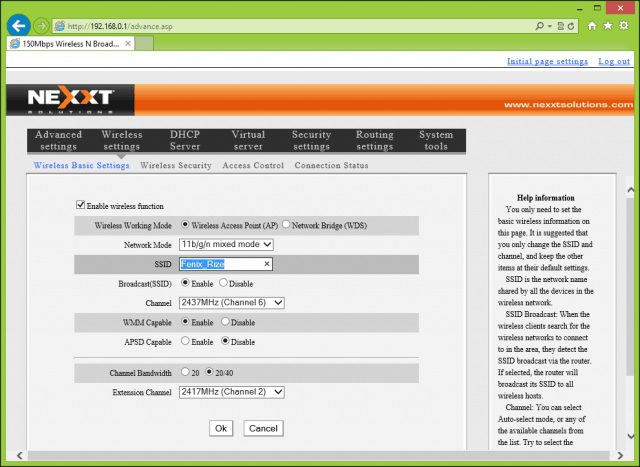
Zend de SSID niet uit
Ik weet nog dat ik bij mijn draadloos had ingesteldvorige werkgever; dit was in de bibliotheek waar ik meestal werkte. Studenten verachtten naar de bibliotheek te komen. Maar toen ze zich realiseerden dat een wifi-router was geïnstalleerd, begonnen ze plotseling te verschijnen en om het wachtwoord te vragen. Schakel het uitzenden uit, dit minimaliseert ook brute force-aanvallen of vermijdt situaties zoals ik die heb meegemaakt. Je kunt selectief een paar mensen vertellen, wat ideaal is om onverwachte chaos te voorkomen.
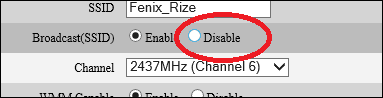
Schakel WPA2-codering in
De coderingsstandaard die u gebruikt, zorgt ervoor dat uwnetwerk is beveiligd. Sommige oudere routers gebruiken de WEP-standaard. Routers die standaard de 802.11n of hogere standaard ondersteunen, gebruiken standaard de nieuwere en veiligere WPA persoonlijke AES- en WPA2 persoonlijke AES-coderingsstandaarden. Schakel WPA2 in als uw router dit ondersteunt.
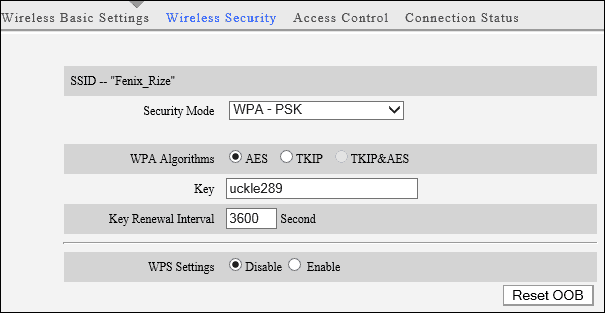
Schakel MAC-filtering in
MAC-filtering is een andere functie van uw routerondersteunt. Indien ingeschakeld, kunt u hiermee frauduleuze clients beheren wanneer ze lid worden van uw netwerk. Als er bijvoorbeeld een bepaalde machine is die de bandbreedte vergroot, kunt u de Mac-filteropties gebruiken om de toegang van die persoon tot het netwerk te beperken of af te weren. Elke keer dat ze lid worden van het netwerk, zal uw draadloze router ze onthouden en passende maatregelen op dat apparaat toepassen.
Schakel DHCP uit
Dynamic Host Configuration Protocol (DHCP),normaal gebruikt in grote netwerken om adressen aan klanten uit te geven, hoeft u geen pc meer te beheren. Als u uw draadloze router thuis gebruikt, is de behoefte minimaal. In plaats daarvan kunt u snel een adres toewijzen aan een groep apparaten. Dus als u weet dat u slechts 10 apparaten in huis hebt die geautoriseerd zijn om verbinding te maken met het draadloze netwerk, kunt u voorkomen dat ongeautoriseerde gebruikers er gemakkelijk op hopen. Het is een beetje meer werk, maar uiteindelijk is het misschien de moeite waard.
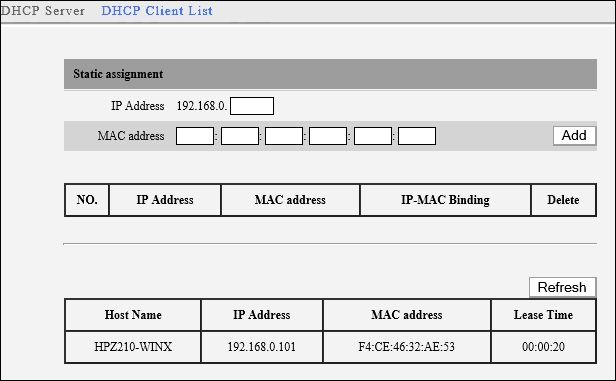
Aanvullende tips
- Er zijn extra configuraties die u kuntwijzigen, zoals het uitschakelen van DMZ - gedemilitariseerde zone, waarmee we een clientmachine via internet met andere apparaten kunnen verbinden. Het inschakelen van deze functie kan uw computer blootstellen aan beveiligingsrisico's; de functie negeert ook firewall-instellingen.
- Beheer op afstand is ook een andere functie dieis beschikbaar, maar u moet het gebruik ervan minimaliseren of vermijden. Het is de perfecte gelegenheid om uw netwerk open te houden voor aanvallen, dus gebruik het niet als u kunt. Bij de meeste moderne draadloze routers zijn deze functies standaard uitgeschakeld.
- Ook als u op vakantie gaat of niet van plan bentgebruik uw Wi-Fi-netwerk voor een lange periode, ontkoppel eenvoudig de router. Er is geen reden om het aan te doen als je het niet gebruikt, en als het niet aan staat, is het geen doelwit van een aanval.
- Als je de wifi niet gebruikt en alles via Ethernet is bekabeld, schakel je wifi gewoon uit in de instellingen van je router.
Dit zijn slechts enkele dingen die u kunt doen om uw netwerk veiliger te maken. Welke technieken gebruikt u om uw thuisnetwerk te beveiligen? Laat het ons weten in de commentaarsectie hieronder.
Meer gP-artikelen over thuisnetwerken
Wilt u snellere draadloze prestaties? Bekijk onze Ultimate Home Networking en WiFi Speed Guide: 22 Awesome Tips!
En voor meer tips en over het versnellen van wifi, Powerline Ethernet en meer over thuisnetwerken, lees ons aHome netwerkarchief met artikelen.


![Hoe WiFi te delen zonder uw wachtwoord te geven [ASUS Router Guest Network]](/images/howto/how-to-share-wifi-without-giving-out-your-password-asus-router-guest-network.png)
![MAC-filtering: apparaten op uw draadloze netwerk blokkeren [ASUS Routers]](/images/howto/mac-filtering-block-devices-on-your-wireless-network-asus-routers.png)






laat een reactie achter